Cum să-ți transformi iPhone-ul într-o consolă de jocuri portabilă (cu un controler)
Publicat: 2022-08-11
iPhone-ul din buzunar este probabil mai puternic decât un Nintendo Switch, una dintre cele mai populare console de jocuri din lume. Așadar, de ce să nu puneți toată puterea pentru a folosi și juca unele jocuri, la fel cum ați face pe un handheld?
Utilizați controlerele existente
Una dintre diferențele cheie dintre jocurile mobile și titlurile consolelor constă în schemele de control. Este greu să obțineți aceeași senzație de răspuns de la un smartphone folosind comenzile tactile, motiv pentru care Apple a adăugat suport pentru controler la iPhone și iPad.
Aceasta înseamnă că puteți folosi controlerele Xbox One, Xbox Series, PlayStation 4 DualShock 4 și PlayStation 5 DualSense cu iPhone-ul, pur și simplu împerechendu-le prin Bluetooth. Nu este nevoie să configurați nimic odată asociate, deoarece aceste controlere vor „funcționa doar” în jocurile care sunt optimizate pentru schemele de controlere „Made for iPhone” (MFi) de la Apple.

Acesta este cel mai bun mod de a începe să utilizați un controler pe iPhone, deoarece în cele mai multe cazuri necesită investiții reduse sau deloc din partea dvs. Un lucru pe care probabil că veți dori să-l cumpărați este o clemă pentru controler, astfel încât să vă puteți monta smartphone-ul pe controler pentru o adevărată experiență „de mână”.

PowerA MOGA Mobile Gaming Clip 2.0 pentru controlere Xbox, Clip pentru telefon, jocuri în cloud, Android - Xbox Series X
Asociați-vă iPhone-ul cu controlerul Xbox, apoi conectați-le pe cele două pentru a juca jocuri din mers, cu suport complet analogic și pentru butoane faciale.
Doar asigurați-vă că clipul dvs. se potrivește cu controlerul dvs. (și este compatibil cu iPhone-ul dvs., ideal în carcasa lui dacă se întâmplă să utilizați unul). Pentru posesorii de Xbox, PowerA MOGA este o opțiune ieftină și veselă. Posesorii de PS4 DualShock 4 pot lua Smart Clip de la Nyko, în timp ce posesorii de PS5 DualSense pot lua în schimb un suport pentru controler Orzly DualSense.

Nyko Smart Clip - Clip pentru controler PlayStation DUALSHOCK 4 pentru telefoane Android, Samsung Galaxy S6, S7, S8, S9, Edge, Note 8, Note 9, iPhone 6/S/+, iPhone 7/S/+, iPhone 8/ S/+, iPhone X/XS/ XS Max/+, clemă maximă de 6 inchi
Conectează-ți DualShock-ul 4 și iPhone-ul pentru a reda titluri native iOS, pentru a reda jocuri în flux pe internet sau pentru a controla PlayStation de la distanță prin rețeaua locală.
Țineți minte că poate exista un anumit grad de „clăbire” în timpul jocului, care poate dura puțin să vă obișnuiți și va trebui să vă mutați dispozitivul până când veți obține „simțirea” potrivită. Este mai ales o chestiune de a te obișnui cu jocurile în acest fel, care vine în timp.
Dacă nu sunteți un fan al metodei clip, puteți oricând să folosiți un fel de suport (modat din aproape orice) și să jucați la modul Tabletop pe un Nintendo Switch, dar asta determină definiția „handheld” în cartea noastră.
Sau cumpărați un controler Made for iPhone
Puteți cumpăra așa-numitele controlere „Made for iPhone” (MFi) precum SteelSeries Nimbus, dar acestea sunt la fel de scumpe (dacă nu mai mult) decât controlerele standard Xbox sau PlayStation. Nu sunt neapărat mai bune și nu vor fi compatibile nativ cu consolele Sony sau Microsoft dacă se întâmplă să alegeți una la o dată ulterioară.
De asemenea, puteți obține controlere Xbox și PlayStation relativ ieftine pe piața second-hand. Controlerele PS4 și Xbox One de ultima generație sunt adesea puse în vânzare, deoarece au fost înlocuite cu modele actualizate, așa că ați putea la fel de bine să luați una dintre acestea dacă mergeți pe calea „montării controlerului”.

Controler de joc mobil Razer Kishi / Gamepad pentru iPhone iOS: Funcționează cu majoritatea iPhone-urilor – X, 11, 12, 13, 13 Max - Apple Arcade, Amazon Luna, Google Stadia - Lightning Port Passthrough - Certificat MFi
Probabil cel mai bun "închis" controler pentru iPhone, Razer Kishi transformă dispozitivul în ceva care seamănă cu Switch sau Steam Deck pentru o experiență confortabilă de joc portabil.
O achiziție mai bună este un controler precum Razer Kishi sau GameSir X2 care vă permite să vă montați iPhone-ul în mijlocul acestuia. Acest lucru oferă iPhone-ului tău un factor de formă portabil, la fel ca un Nintendo Switch sau Valve Steam Deck. Este, fără îndoială, mai confortabil decât utilizarea unui clip de controler, deși va trebui să scoateți dispozitivul din carcasă pentru a juca.

Controler de jocuri mobile GameSir X2 Lightning, controler de telefon pentru iPhone iOS, controler de joc mobil wireless Suport Xbox Game Pass, xCloud, Stadia, Vortex și multe altele
Transformă-ți iPhone-ul într-o consolă de jocuri portabilă completă cu stick-uri analogice, butoane faciale, un pad direcțional și multe altele.
Dacă mergeți pe acest traseu, asigurați-vă că cumpărați varianta „pentru iPhone”, deoarece există și o versiune Android disponibilă.
Descărcați jocuri din App Store
Cu controlerul pregătit, este timpul să luați câteva jocuri. Cel mai evident loc în care să mergeți mai întâi este App Store, de unde puteți descărca originale pentru mobil, cum ar fi Oceanhorn , porturi pentru consolă, cum ar fi GTA: San Andreas , titluri free-to-play cu buget mare, cum ar fi Diablo Immortal și indie dragi precum Stardew Valley - toate care au suport nativ pentru controler MFi.

Suportul pentru controler este acum larg răspândit pe iPhone, în special pe noile versiuni. Multe jocuri pe care le dețineți deja și pe care le jucați pot beneficia de a fi jucate cu un controler. Puteți răsfoi o listă completă de jocuri cu suport adecvat pentru controler pe controller.wtf.
Obțineți un abonament Apple Arcade
O altă opțiune excelentă pentru oricine dorește să joace jocuri pe iPhone este serviciul de abonament Apple. Apple Arcade este ca Game Pass pentru iPhone, unde plătiți 4,99 USD pe lună pentru acces la peste 200 de jocuri. Puteți accesa serviciul și cu un abonament Apple One.
Cel mai bun lucru despre Apple Arcade este că nu există microtranzacții, încercări sau mecanisme free-to-play de găsit. Există o gamă completă de jocuri oferite, inclusiv jocuri de puzzle ocazionale, cum ar fi Grindstone , jocuri de rol expansive precum Guildlings , jocuri de condus frenetic precum Sonic Racing și titluri sportive ciudate precum Cricket Through the Ages. Toate titlurile menționate mai sus au suport complet pentru controler, apropo.
Veți primi o încercare gratuită a Apple Arcade cu un nou iPhone, așa că asigurați-vă că încercați. Vă recomandăm să setați un memento pentru anulare în ultima zi a perioadei de încercare, astfel încât să puteți decide în ultimul moment, deoarece anularea anticipată a perioadei de încercare va duce la revocarea imediată a accesului.
Utilizați serviciile de streaming în cloud
Dacă aveți o conexiune la internet solidă, care nu suferă de o latență slabă, este posibil să doriți să încercați transmiterea în flux prin servicii precum Xbox Cloud Gaming sau GeForce Now.
Xbox Cloud Gaming necesită un abonament Game Pass Ultimate, care costă 14,99 USD pe lună și vă oferă acces la peste 100 de titluri pentru a le transmite direct pe iPhone. De asemenea, puteți juca aceste jocuri nativ pe o consolă Xbox și un computer sau de la distanță prin cloud pe Windows și alte dispozitive desktop. Progresul este transferat între cloud, PC și Xbox, dar sunteți limitat la selecția de jocuri organizată de Microsoft.

GeForce Now funcționează ușor diferit. Este un serviciu de abonament cu un nivel gratuit care se conectează în schimb la vitrinele existente, cum ar fi Steam și Epic Game Store. Puteți juca apoi jocurile pe care le dețineți prin cloud folosind serverele NVIDIA, la o varietate de setări de calitate. Nivelul gratuit este o modalitate excelentă de a testa serviciul, dar există câteva avantaje mari pentru un abonament premium.
Jocurile în cloud nu sunt pentru toată lumea, mai ales dacă conexiunea ta la internet nu este la îndemână. Unele jocuri sunt nepotrivite, în special cele care necesită reacții rapide, cum ar fi beat 'em ups și shooter-uri multiplayer.
Transmiteți în flux de pe Xbox, PlayStation sau PC
Toate platformele majore de jocuri acceptă streaming local printr-o rețea wireless, ideală pentru a juca jocuri într-o cameră diferită de computerul tău. Va trebui să vă asigurați că aveți o conexiune wireless suficient de rapidă pentru ca aceasta să funcționeze. Unele dintre aceste servicii acceptă și streaming prin internet, dar rețineți că, cu cât sunteți mai aproape de casă, cu atât experiența dvs. va fi mai bună.
Steam Link pentru iPhone vă permite să transmiteți în flux local prin rețeaua de acasă. Aplicația are recenzii medii, cu performanțe inconsistente raportate frecvent chiar și în rețelele de mare viteză. Dacă folosești Steam ca platformă principală de jocuri, probabil merită încercat, dar nu te aștepta la miracole.
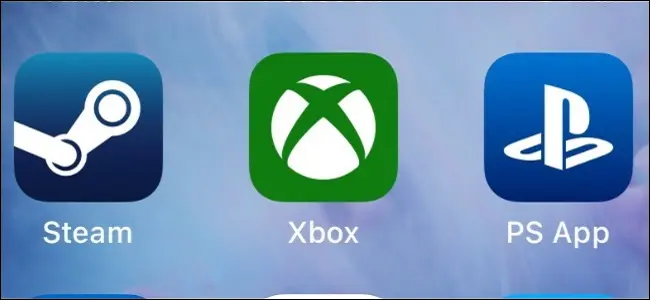
Moonlight este o alternativă pentru utilizatorii NVIDIA cu o placă grafică suficient de puternică. Funcționează prin internet sau prin conexiune la rețea locală și chiar vă permite să transmiteți în flux întregul desktop al computerului. Serviciul este gratuit și open source, cu o aplicație dedicată pentru iPhone disponibilă.
Jucătorii de pe consolă pot folosi aplicația oficială Xbox sau aplicația PS Remote Play pentru a realiza același lucru, atât prin rețelele locale, cât și prin internet. Ambele aplicații sunt relativ ușor de configurat odată ce ați activat serviciul pe consolă și puteți chiar să utilizați controlerele Sony cu hardware Microsoft (și invers) datorită considerațiilor pentru controlerul MFi de la Apple.
Dacă nu puteți obține performanța de care aveți nevoie din configurația locală de streaming, luați în considerare actualizarea echipamentului de rețea cu un router de înaltă performanță.
Există Câteva Dezavantaje
În ciuda faptului că este un computer puternic de buzunar, iPhone-ul are unele dezavantaje când vine vorba de jocuri. Prima este durata de viață a bateriei, deoarece dispozitivul dvs. face o mulțime de lucruri simultan. Aceasta include vorbirea cu rețelele wireless și celulare, primirea de notificări, verificarea e-mailului și comunicarea cu dispozitivele din apropiere.
Acest lucru vă afectează bateria, pe care o puteți rezolva prin conectarea cablului de încărcare pentru o soluție mai puțin elegantă. Din păcate, conectarea va accelera o altă problemă pe care o puteți întâlni: căldura. În timp ce chiar și un iPhone 11 are mai multă putere brută decât un Nintendo Switch, termicele sunt reglate pasiv. În comparație, Switch-ul are un ventilator pentru a menține consola să funcționeze la pas maxim.
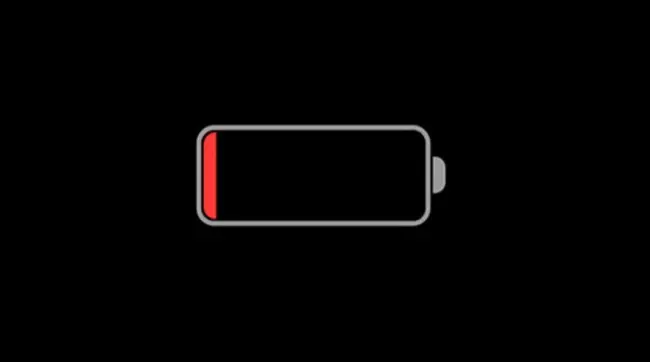
Este mult mai probabil ca un iPhone să întâmpine o accelerare termică, unde vitezele ceasului sunt reduse pentru a limita producția de căldură și a răci dispozitivul. Lucrurile sunt mai rele dacă utilizați un iPhone într-o husă sau într-un mediu cald. Acest lucru poate duce la probleme de performanță pe măsură ce dispozitivul se încinge.
De asemenea, sunteți predispus la întreruperi de la notificări și apeluri telefonice dacă folosiți iPhone-ul pentru jocuri. Puteți activa întotdeauna modul Avion (care ar economisi și baterie), dar pentru cei mai mulți dintre noi, aceasta nu este întotdeauna o opțiune. Un iPhone este în primul rând un dispozitiv de comunicare, iar lăsarea lui în modul Avion ore în șir nu este o soluție deosebit de dorită dacă doriți să fiți contactabil.
În cele din urmă, jocurile mobile în general au dezavantajele sale. Servicii precum Apple Arcade ajută la depășirea tendinței, dar prea adesea jocurile mobile sunt pline de microtranzacții și paywall-uri gratuite care vă împiedică distracția.
Luați în considerare și un Nintendo Switch
iPhone-ul poate avea putere, dar Switch-ul are jocurile. Consola portabilă Nintendo este o achiziție grozavă pentru oricine tentat de factorul de formă iPhone, care dorește acces la experiențe „triplu-A” precum Breath of the Wild și Super Mario Odyssey . Este o consolă grozavă și pentru jocurile independente.
Urmați ghidul nostru pentru începători Nintendo Switch pentru a trece la curent.
RELATE: Deci tocmai ai primit un Nintendo Switch. Acum ce?
